|
|
Что такое Launcher 3 и, как исправить «Ошибка Launcher» (инструкция) |
|
| | Просмотров: 6545 | |
|
Наверняка, Вы сталкивались с проблемой такого рода: «Ошибка Laucnher». Сейчас мы рассмотрим в чем состоит проблема и, как ее исправить. Кончено же, бывают разные вариации по типу «Ошибка Laucnher 3». Последняя часто используется на китайских смартфонах, как стандартная (стоковая), поэтому вопрос очень актуален. Реклама В чем проблема?Проблема заключается в ошибке самого лаунчера, либо из-за того, что Вы неправильно воспользовались рут-правами. Кроме того, если возникла проблема с кэшэм, то тоже может возникнуть подобная ошибка. Как исправить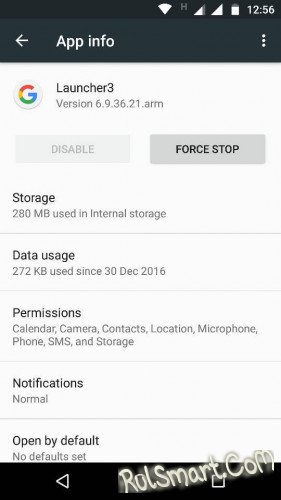 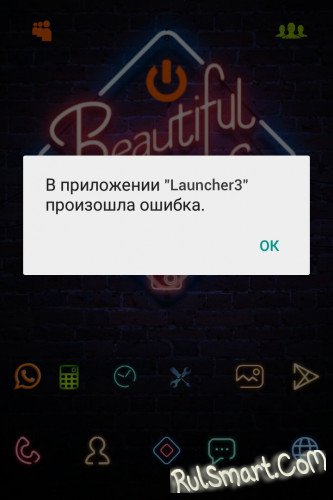 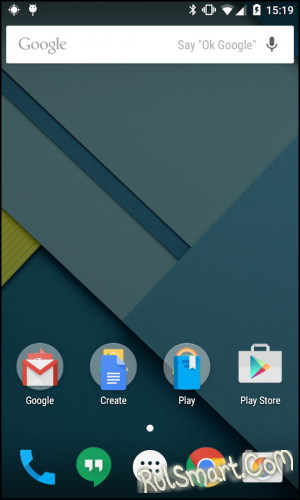 У Вас есть несколько вариантов. Первый вариант состоит в сбросе настроек (Hard Reset). Второй — в переустановке самого лаунчера. Третий заключается в установке стороннего лаунчера (выбирайте любой и ставьте его, как стандартный: «As Default»).
Уточним, что сброс настроек можно сделать следующим образом: Настройки —> Восстановление и сброс —> Сброс настроек. Также можете сбросить настройки через Recovery. Выключаете смартфон или планшет, зажимаете Vol(-)+Power, выбираете пункт «factory reset», подтверждаете свое действие нажатие кнопки «Питание/Power», а затем перезагружаете устройство, выбрав «reboot now». Вот такими незамысловатыми способами можно исправить ошибку launcher.
| |


















